
Come trasferire musica da iPod a computer Windows 11/10 senza perdere dati? (5 modi opzionali)

Dotato di effetti sonori incredibilmente perfetti, l'iPod è stata la scelta preferita da molti utenti iOS per riprodurre musica o guardare video. Se desideri trasferire musica dall'iPod al computer perché il tuo iPod ha una memoria completa con file musicali di grandi dimensioni ma possiedi un PC Windows 10, potresti rimanere perplesso su come trasferire musica dall'iPod al computer Windows 10. Niente panico! In questo articolo troverai 5 semplici soluzioni.
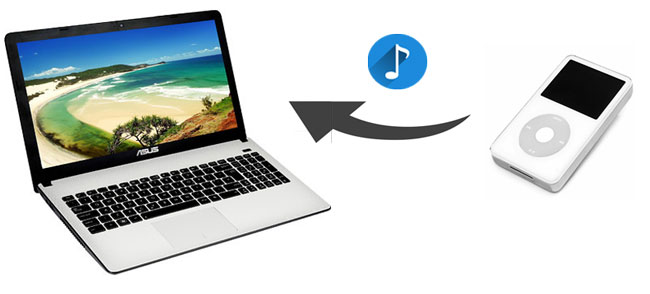
Parte 1. Come trasferire musica dall'iPod al computer Windows 10/11 senza iTunes
Parte 2. Come trasferire musica da iPod a computer Windows 10/11 con iTunes
Poiché iTunes non è in grado di trasferire musica non Apple né acquisti non da Apple Store su iPod tramite la sincronizzazione automatica, e la sincronizzazione della musica su iPod può coprire tutti i file musicali esistenti su di esso, molte persone potrebbero preferire trasferire musica da iPod a computer senza iTunes. In questa parte, ti insegneremo come trasferire musica dall'iPod al computer Windows 10 utilizzando 4 modi possibili ad eccezione di iTunes.
Ecco che arriva il miglior programma per iOS trasferimento dati: Coolmuster iOS Assistant. Coolmuster iOS Assistant è un gestore di iOS professionale per trasferire, gestire, eseguire il backup e ripristinare i iOS dati sul computer. Con esso, puoi facilmente esportare tutti i file da iPhone/iPad/iPod al computer o iTunes per il backup. Inoltre, puoi anche importare contatti, segnalibri, calendari, libri, backup di iTunes e molti altri file dal computer agli iDevices.
E supporta la scansione automatica di tutti i contatti, messaggi, foto, video, musica, note, segnalibri, eBook, calendari, app e altri file sul tuo iDevice e visualizzarli sull'interfaccia principale di questo programma per visualizzarli in anteprima, selezionare e gestire. Inoltre, supporta il trasferimento con un clic e la gestione di più iDevice su PC ed è anche altamente sicuro, veloce e privo di rete durante il processo di trasferimento. Puoi usarlo per trasferire musica dall'iPod al computer senza alcuna difficoltà.
Bene, Coolmuster iOS Assistant funziona bene con Windows 11/10//8/7 e tutte le generazioni di iPhone, iPad e iPod, come iPod touch 8/7/6/5/4/3, iPhone 16/15/14/13/12/SE (2a generazione)/11/11 Pro/11 Pro Max, ecc.
Come trasferire musica dall'iPod al computer Windows 10/11?
1. Installa e avvia Coolmuster iOS Assistant sul tuo computer.
2. Collegare l'iPod al computer tramite un cavo USB e toccare Autorizza sull'iPod come richiesto quando viene visualizzata la finestra Autorizza questo computer? .

Dopo che il computer ha riconosciuto l'iPod, verrà visualizzata l'interfaccia principale con le informazioni dell'iPod.

3. Trasferisci musica dall'iPod al computer. Fai clic sulla cartella Musica dalla finestra di sinistra, seleziona i file musicali che desideri trasferire sul computer dalla finestra di destra e tocca Esporta nel menu in alto per trasferire la musica dall'iPod al computer.

Vedi anche:
I modi migliori per trasferire musica da iPhone a iPod
Trasferisci musica da iPhone a computer senza iTunes
Guida video
Puoi fare riferimento alla guida video qui sotto per vedere come trasferire musica da iPod a computer Windows 10 tramite Coolmuster iOS Assistant:
Se si collega l'iPod al computer Windows 10 tramite un cavo USB, il computer riconoscerà l'iPod come unità rimovibile, quindi è possibile copiare e incollare i file musicali dall'iPod al computer in modo molto semplice. Questo modo è adatto a persone che non desiderano installare altre app di trasferimento dati sul computer. Tuttavia, il computer potrebbe non eseguire la scansione o la lettura di alcuni file musicali protetti sull'iPod.
Come faccio a trasferire musica dal mio vecchio iPod al mio computer Windows 10?
1. Avviare il computer e collegare l'iPod al computer utilizzando un cavo USB.
2. Selezionare Autorizza su iPod quando viene visualizzata una finestra pop-up in cui viene richiesto di autorizzare il computer. Puoi verificare se l'iPod è collegato correttamente al computer accedendo a Risorse del computer per vedere se l'iPod viene visualizzato lì.
3. Dopo aver completato correttamente la connessione, fare doppio clic su Risorse del computer > iPod per aprirlo e premere Visualizza nel menu in alto della finestra. Quindi seleziona Elementi nascosti, fai doppio clic su iPod_Control cartella > Musica e copia i file musicali da questa cartella e incollali in una cartella sul computer.

Ulteriori informazioni:
Come trasferire video da iPhone a PC Windows 10/11 [5 suggerimenti]
6 favolose app di recupero foto per iPhone: aiuto veloce per recuperare le foto cancellate
Oltre ai metodi di cui sopra, se utilizzi Dropbox, puoi anche scaricare musica da iPod a Windows 10 utilizzando Dropbox su diversi dispositivi. Diamo un'occhiata.
Come togliere la musica dall'iPod a Windows 10?
1. Installa Dropbox sul tuo iPod e sul tuo computer Windows 10.
2. Avvia Dropbox sul tuo iPod, registra un account e accedi. Quindi fai clic sull'icona + nell'interfaccia principale, seleziona Carica file e carica la musica in una cartella Dropbox su iPod.
3. Esegui Dropbox sul tuo computer, accedi con lo stesso account e vai a trovare la cartella in cui hai caricato la musica. Seleziona la musica di cui desideri eseguire la migrazione a Windows 10 e scaricala.

Vedi anche: Puoi eseguire il backup della maggior parte dei dati dell'iPhone sul tuo PC Windows 10 in 3 modi sicuri. Ecco la guida.
iFunBox è uno strumento gratuito per la gestione dei file per iPod disponibile su computer Windows e macOS X. Puoi gestire app, musica, foto, video, memo vocali, suonerie e sfondi da iPod su Windows 10.
Vediamo come trasferire musica da iPod a computer Windows 10 gratuitamente.
1. Installa iFunBox sul tuo computer.
2. Collega l'iPod al computer tramite un cavo USB e attendi qualche istante per il caricamento del dispositivo.
3. Vai su Quick Toolbox per selezionare Esporta file e dati, quindi fai clic su iPod Music, scegli dove salvare sul tuo computer e tocca Salva per trasferire la musica dall'iPod al computer.
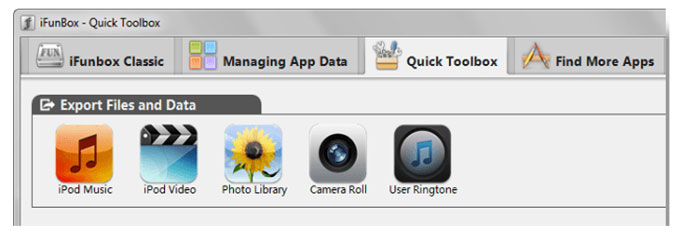
Sebbene iTunes non sia buono da usare, è comunque un modo per trasferire musica dall'iPod al computer Windows 10. Diamo una breve occhiata a come usarlo. Puoi controllare le soluzioni qui se il tuo iPod non si sincronizza con iTunes.
Come trasferire musica dall'iPod touch al computer Windows 10?
1. Installa l'ultima versione di iTunes sul tuo computer e collega l'iPod al computer tramite un cavo USB.
2. Fai clic sull'icona dell'iPod nell'angolo in alto a sinistra in iTunes e tocca Riepilogo nella finestra di sinistra.
3. Seleziona Musica e seleziona Intera libreria musicale in Sincronizza musica nella finestra di destra. Se non desideri trasferire video o memo vocali, deseleziona le opzioni Includi video e Includi memo vocali .

Note: Non fare clic se iTunes visualizza la finestra Cancella e sincronizza , altrimenti tutti i dati dell'iPod verranno cancellati e coperti dal contenuto di iTunes sul computer.
Come trasferire musica dall'iPod al computer Windows 10/11? Bene, dopo aver letto questo articolo, potresti trovare la risposta. In totale, ci sono 5 semplici modi per trasferire musica dall'iPod al computer. E ti consiglio vivamente di provare Coolmuster iOS Assistant, che è facile da usare, altamente sicuro, veloce da trasferire musica in batch e senza rete durante il trasferimento. Certamente, puoi anche provare altri metodi se sei interessato.
Inoltre, se riscontri problemi durante l'uso, non esitare a lasciare un commento qui sotto.
Articoli Correlati:
Come trasferire musica da iPod a iPod [Da leggere]
Come trasferire musica da iPhone a Mac? (I primi 4 modi)
Come trasferire musica da iPhone a computer in modo efficace? (4 Consigli)
iPhone Music Manager: trasferisci, aggiungi e organizza la musica del tuo iPhone
Come trasferire musica da iPad a computer? I 3 modi migliori da non perdere

 Trasferimento iOS
Trasferimento iOS
 Come trasferire musica da iPod a computer Windows 11/10 senza perdere dati? (5 modi opzionali)
Come trasferire musica da iPod a computer Windows 11/10 senza perdere dati? (5 modi opzionali)





